Підтримка операційної системи Windows в актуальному стані є надзвичайно важливою для стабільної та безпечної роботи комп’ютера. Корпорація Microsoft регулярно випускає оновлення, спрямовані на виправлення помилок та посилення захисту. Завдяки цим оновленням ваш комп’ютер функціонує надійно та безперебійно. За замовчуванням Windows 10 автоматично перевіряє наявність оновлень та пропонує їх встановити. Однак, якщо у вас виникають труднощі з оновленням Windows 10, ця стаття стане вам у нагоді. Ми пропонуємо детальний посібник, який допоможе вам дізнатися, як автоматично або вручну завантажувати та встановлювати останні оновлення Windows 10. Продовжуйте читати, щоб отримати корисну інформацію!
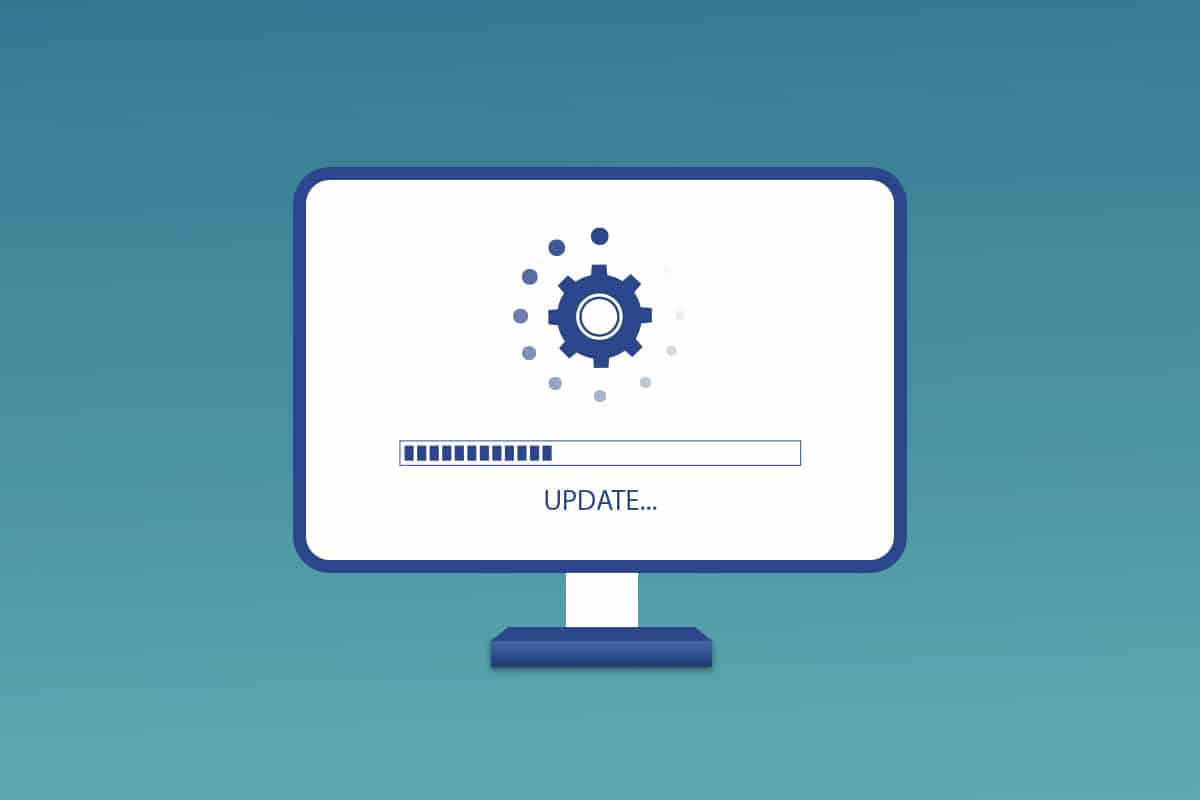
Інструкція з завантаження та інсталяції останніх оновлень Windows 10
Оновлення Windows 10 можна здійснювати в автоматичному режимі, змінивши відповідні налаштування, або завантажувати їх вручну, використовуючи номер бази знань (KB). У цьому посібнику ми розглянемо різні способи оновлення Windows 10, що дозволить вам обрати найзручніший.
Спосіб 1: Оновлення через налаштування Windows
Щоб оновити Windows 10 за допомогою вбудованої програми налаштувань, виконайте наступні кроки:
1. Натисніть клавіші Windows + I одночасно, щоб відкрити програму “Налаштування”.
2. Оберіть розділ “Оновлення та безпека”, як показано на зображенні.

3. У розділі “Windows Update” натисніть кнопку “Перевірити наявність оновлень”.

4А. Якщо доступні нові оновлення, натисніть кнопку “Встановити зараз” та дотримуйтесь інструкцій для завершення процесу оновлення.

4B. Якщо ж ваша Windows вже оновлена, ви побачите повідомлення “Ви оновлені”.

Спосіб 2: Завантаження оновлень вручну
Ви також можете завантажити оновлення вручну, скориставшись номером KB.
1. Відкрийте “Налаштування” та перейдіть до розділу “Оновлення та безпека”.

2. Оберіть опцію “Переглянути історію оновлень”.
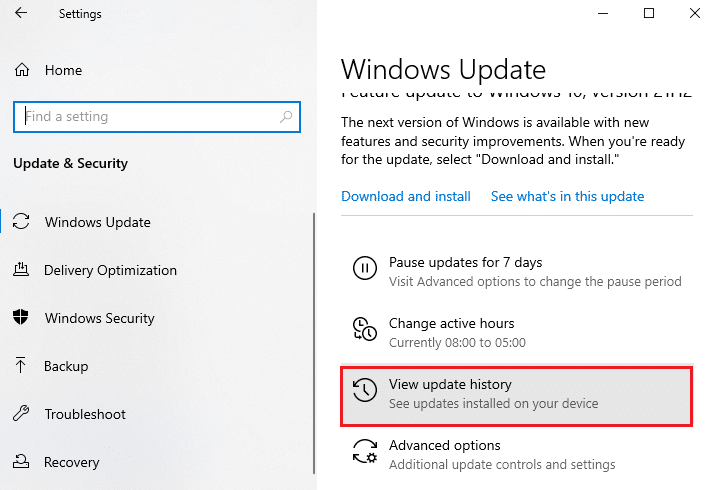
3. Зі списку оновлень запишіть номер KB оновлення, яке ви хочете завантажити, можливо через повідомлення про помилку чи іншу причину.
4. Перейдіть на веб-сайт “Каталог Microsoft Update”.
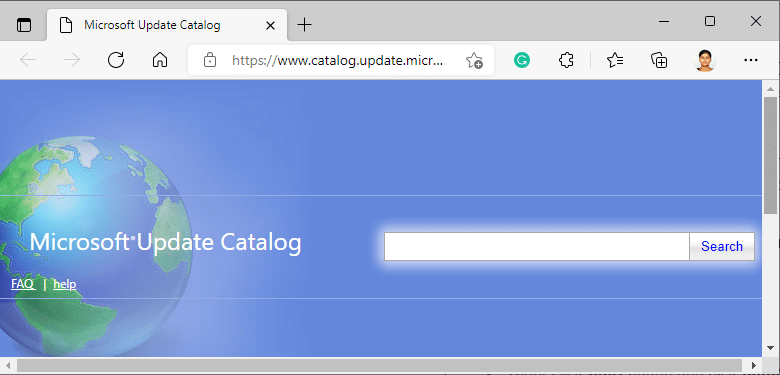
5. Введіть номер KB в поле пошуку у верхньому правому куті та натисніть кнопку “Пошук”.
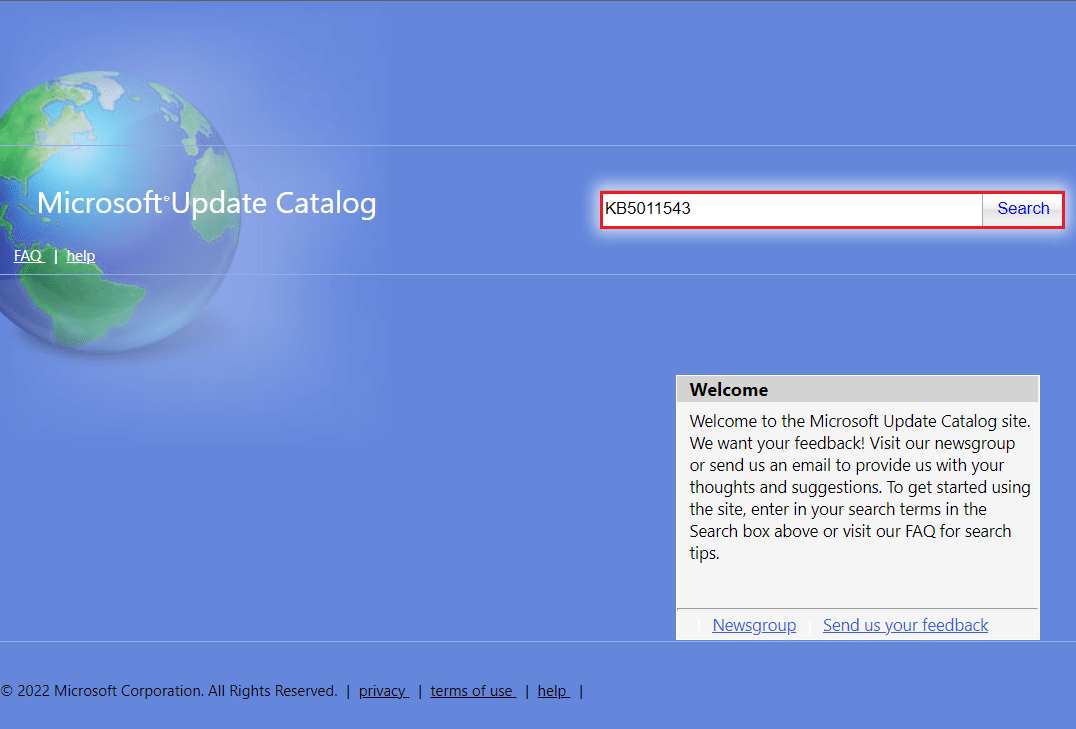
6. Виберіть потрібне оновлення зі списку, як показано на зображенні.
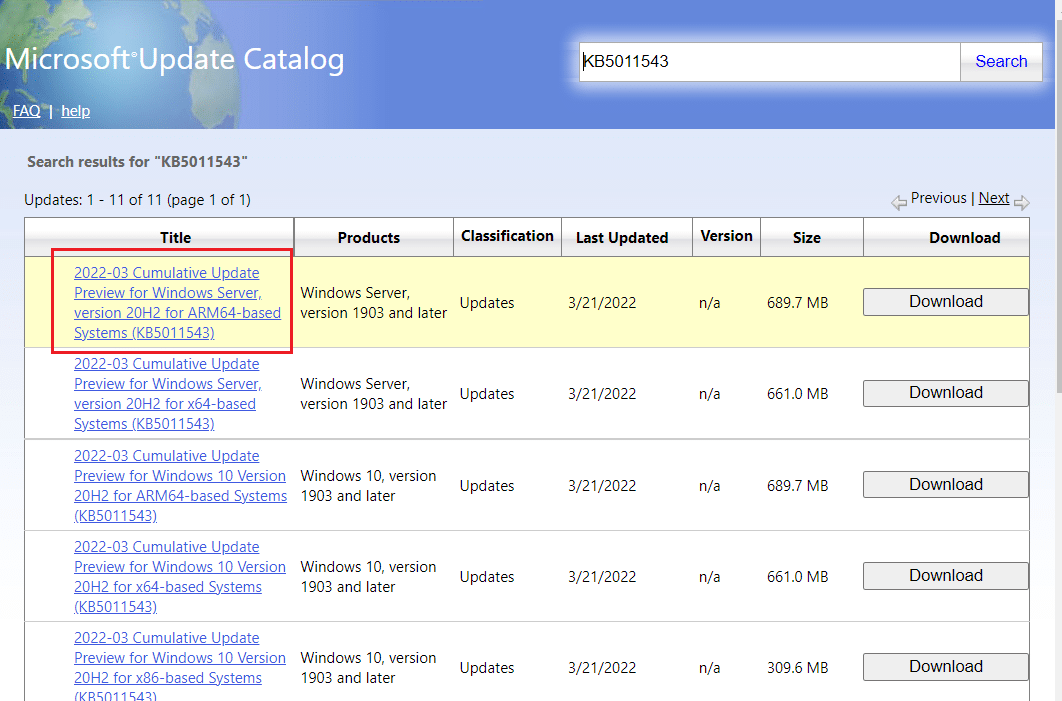
Примітка: Детальна інформація про оновлення доступна на сторінці “Відомості про оновлення”.
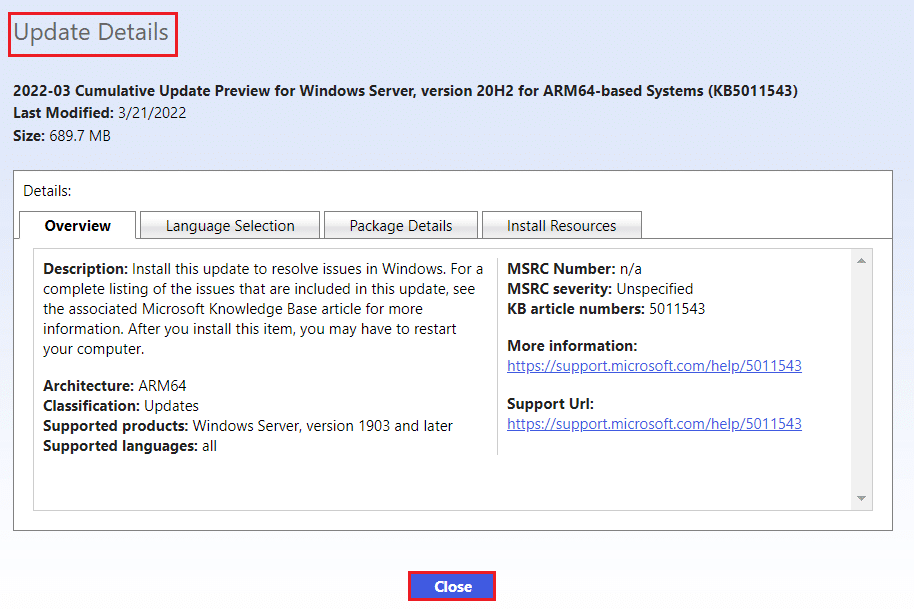
7. Натисніть кнопку “Завантажити” для відповідного оновлення.
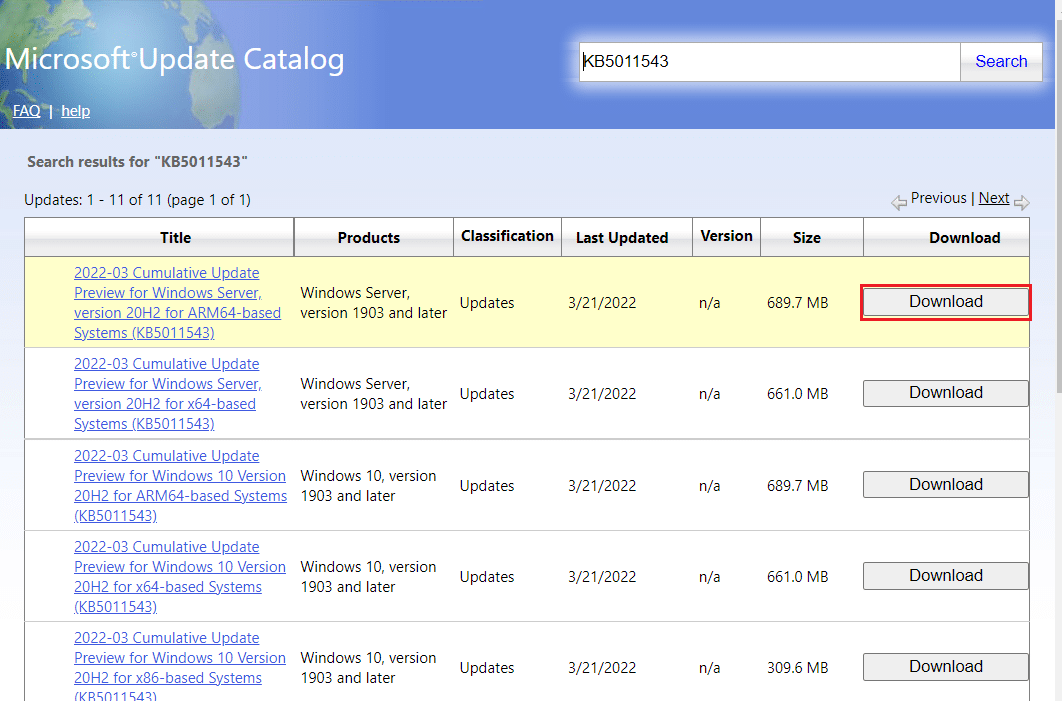
8. У вікні, що з’явиться, натисніть на гіперпосилання для завантаження файлу оновлення.
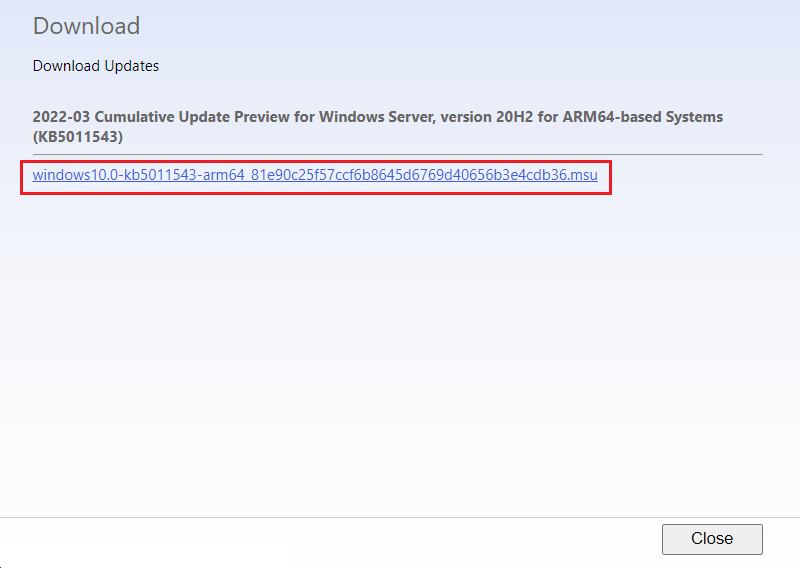
9. Після завершення завантаження натисніть клавіші Windows + E, щоб відкрити Провідник файлів. Знайдіть завантажений файл .msu та двічі клацніть на ньому.
10. Оберіть опцію “Відкрити за допомогою автономного інсталятора Windows Update” (за замовчуванням) і натисніть “OK”.
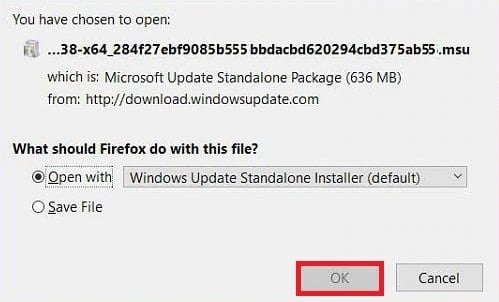
11. Натисніть “Так”, щоб підтвердити та дозволити Windows встановити потрібне оновлення.
Примітка: Процес інсталяції може зайняти деякий час. Після завершення ви отримаєте відповідне сповіщення.
12. Нарешті, перезавантажте комп’ютер після збереження всіх необхідних даних, щоб зміни набули чинності.
***
Сподіваємося, що завдяки нашому посібнику ви успішно завантажили та встановили останні оновлення для Windows 10 без зайвих труднощів. Ми будемо раді допомогти вам, якщо у вас виникнуть додаткові питання. Залишайте свої коментарі та побажання, і ми постараємося надати вам необхідну підтримку.